Lorsque les ordinateurs portables sont sortis, ils étaient considérésun excellent moyen de rester en contact avec votre travail même lorsque vous étiez en déplacement. Ils vous ont fourni toutes les fonctionnalités d'un ordinateur de bureau et ont éliminé l'obligation de rester à un endroit pour les utiliser. Cela a été rendu possible grâce à l'optimisation des composants matériels de manière à ce qu'ils puissent fonctionner sur batterie. Il y a eu beaucoup d'améliorations en termes de charge qu'une batterie d'ordinateur portable peut supporter pour alimenter la machine, cela pose toujours un gros problème aux utilisateurs. C'est très bien si vous pouvez recharger la batterie de l'ordinateur portable toutes les quelques heures, mais si vous voyagez beaucoup, c'est une valeur sûre de dire que votre ordinateur portable se décharge fréquemment de la batterie. Aujourd'hui, nous avons une application pour Windows appelée Optimiseur de batterie qui optimise votre ordinateur portable afin de prolongerl'autonomie de la batterie. Tous les composants de votre système, matériel et logiciel, sont diagnostiqués et des suggestions sont fournies à l'utilisateur sur la façon d'économiser la batterie. De plus, vous pouvez créer des profils pour appliquer rapidement les paramètres requis pour économiser l'énergie restante.
L'interface principale vous fournit un rapport del'état actuel de la batterie. Vous pouvez voir le temps restant à la charge actuelle, la santé de la batterie, la durée de vie potentielle de la batterie et le gain potentiel dans la durée de vie de la batterie (après avoir effectué des optimisations). Au premier démarrage, les sections Durée de vie potentielle de la batterie et Gain potentiel de la durée de vie de la batterie auront «Diagnostic nécessaire» dans le champ d'information. Cliquez sur le bouton Exécuter le diagnostic pour démarrer l'analyse.

En cliquant sur le bouton Exécuter le diagnostic, vous accédez à l'onglet Diagnostic. Ici, vous pouvez choisir entre Mode de numérisation express et Mode de numérisation complet. Au cours du processus, votre WiFi, Bluetooth etles autres appareils (répertoriés sous l'onglet Diagnostic) seront désactivés par le programme. Cliquez sur le bouton Commencer le diagnostic pour lancer le diagnostic. L'ensemble du processus peut prendre quelques minutes et il est recommandé de ne pas utiliser l'ordinateur entre-temps.
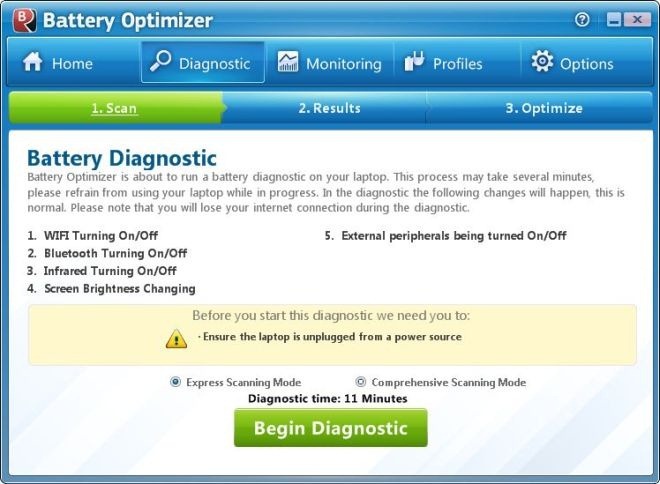
Une fois le diagnostic terminé, une page Résultats affiche les statistiques actuelles de la batterie et le gain potentiel que vous pouvez obtenir avec des optimisations maximales. Cliquez sur Optimiser la durée de vie de la batterie pour sélectionner les optimisations.
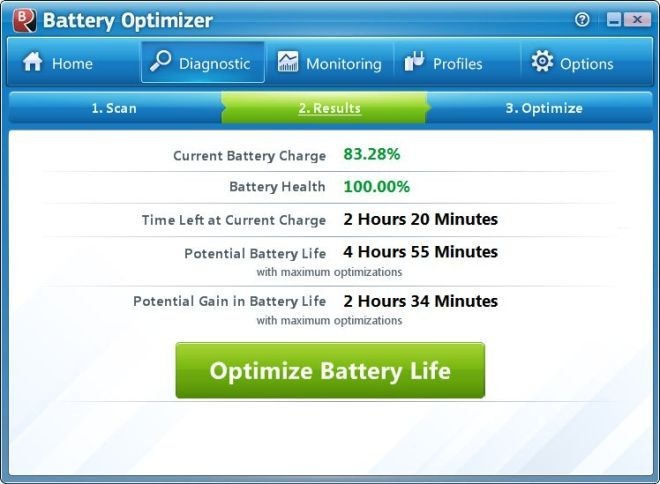
Vous pouvez choisir d'éteindre tout matérielcomposants et périphériques détectés attachés à l'ordinateur lors du diagnostic. De plus, la liste s'affiche et vous permet de désactiver les 5 principaux processus de consommation de RAM et les 5 meilleurs processus de consommation de CPU. Sélectionnez les paramètres requis et cliquez sur Effectuer des optimisations pour les appliquer.
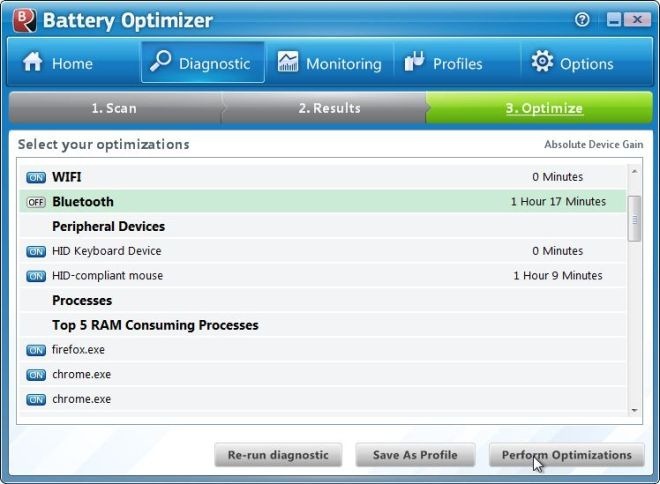
L'onglet Surveillance en haut affiche un graphiquepour le pourcentage de charge de la batterie et la consommation d'énergie des différents composants du système. La partie grise représente la charge de la batterie, tandis que la ligne rouge montre l'énergie consommée par le système à un moment donné. Toutes les optimisations sont représentées graphiquement pour surveiller la différence de consommation d'énergie après avoir utilisé l'outil.
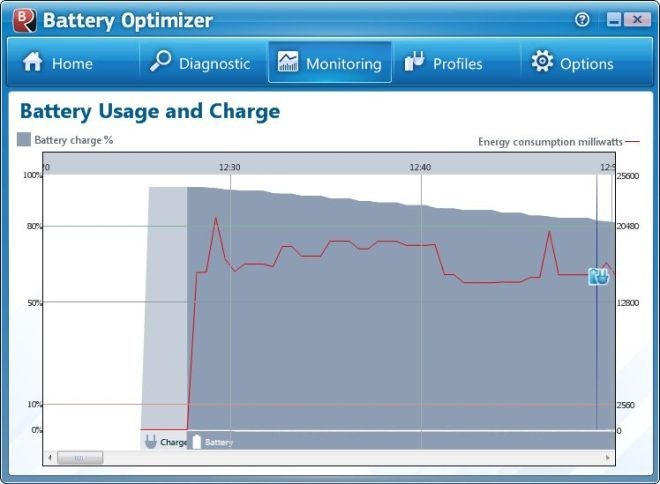
L'onglet Profil contient des profils d'optimisation enregistrés pour passer rapidement d'un profil à l'autre.
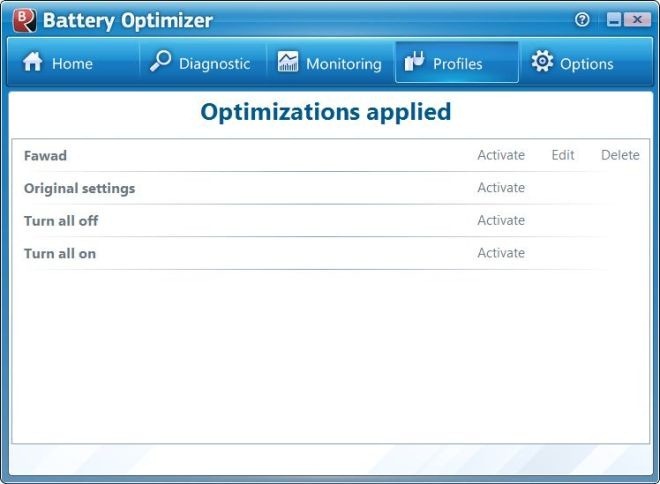
L'onglet Options vous permet de restaurer toutes les modifications apportées àles paramètres du programme, définir des alertes pour un faible niveau de charge de la batterie et une utilisation intensive, apporter des modifications à la langue par défaut, définir des profils branchés et débranchés et afficher le journal des erreurs.
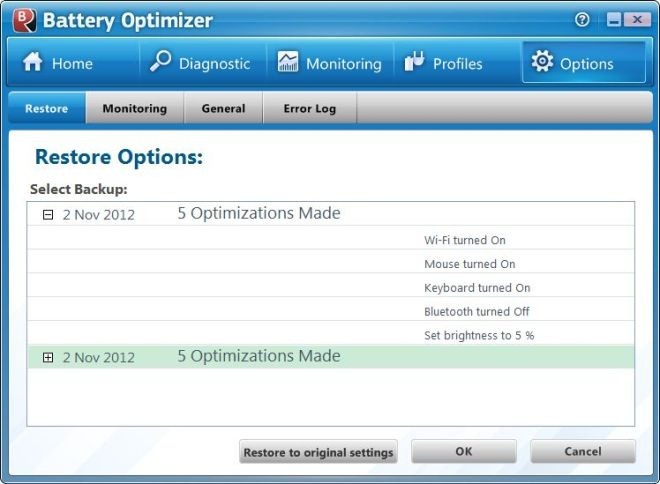
D'après notre expérience, l'application a effectué toutes les optimisations sans problème. L'optimiseur de batterie fonctionne sur les versions 32 bits et 64 bits de Windows XP, Windows Vista, Windows 7 et Windows 8.
Télécharger Battery Optimizer













commentaires